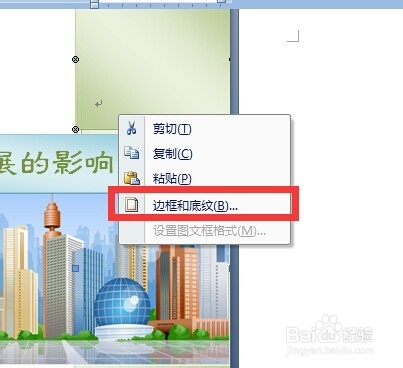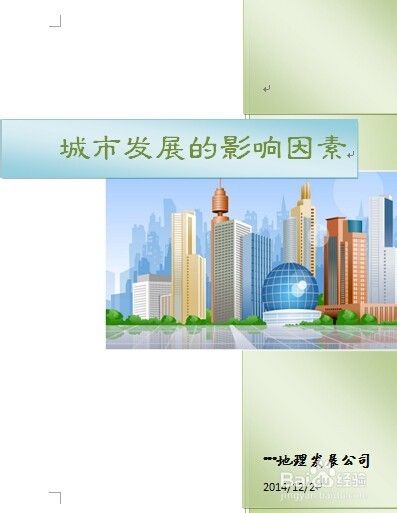1、单击“插入——页的区域——封面”功能,在弹出的菜单中会出现很多封面样式。
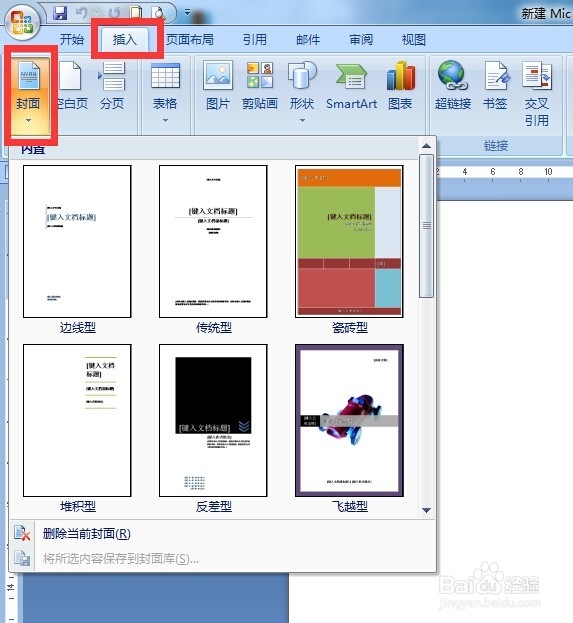
2、根据自己的爱好,单击选择自己喜欢的封面,比如选择“运动型”,这时候,封面就会添加到word页面中。
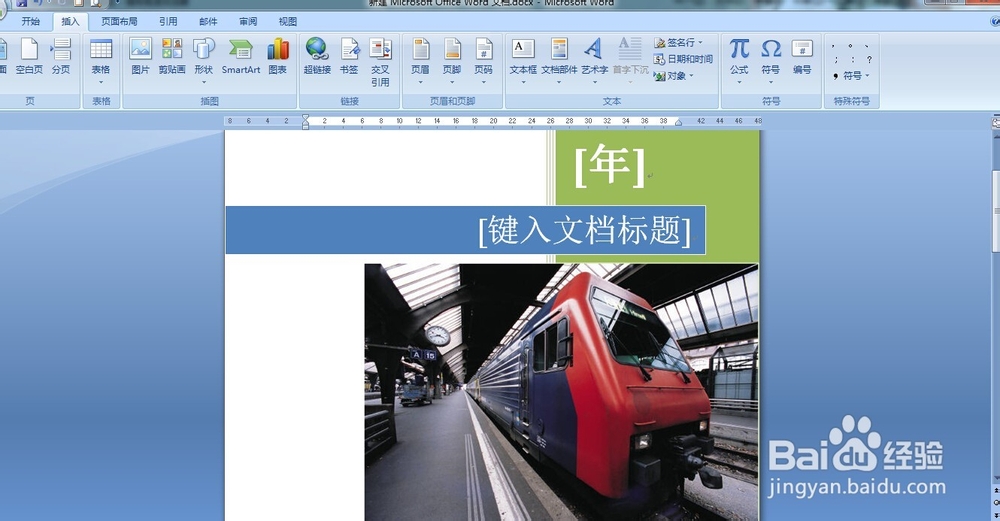
3、当然,添加的封面可以进行自我修改,比如,我们对标题、公司名称等进行修改。
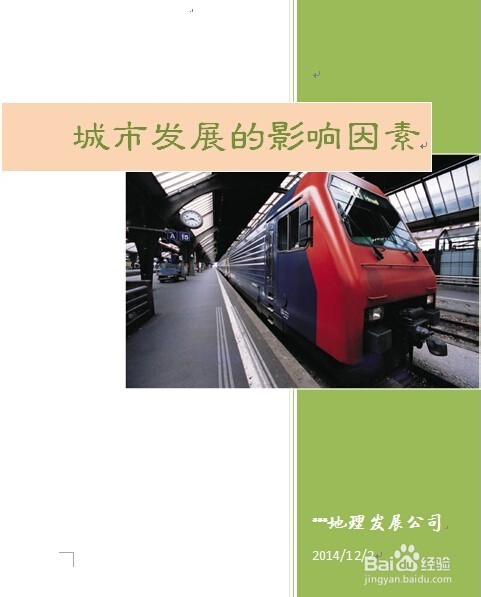
4、这时,舁捡侣惭若您自定义的标题和图片中的内容不相符合,也可以进行修改。鼠标左键单击图片,右键选中更改图片,然后选择 你要的图片。
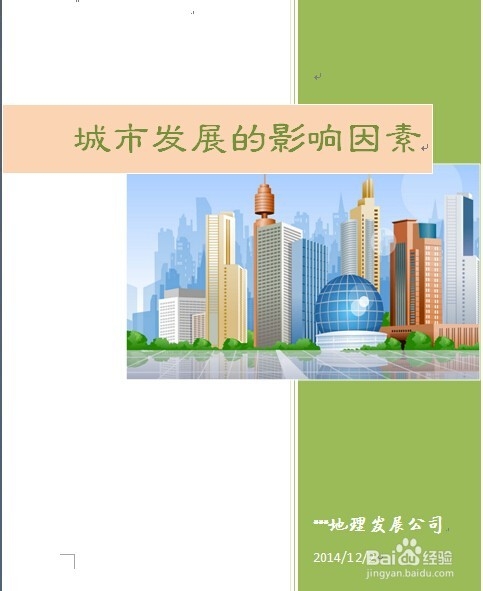
5、若您还是对标题区域不满意,可以选中“格式”选项卡,在“文本框样式”区域单击其他样式的倒三角按钮。
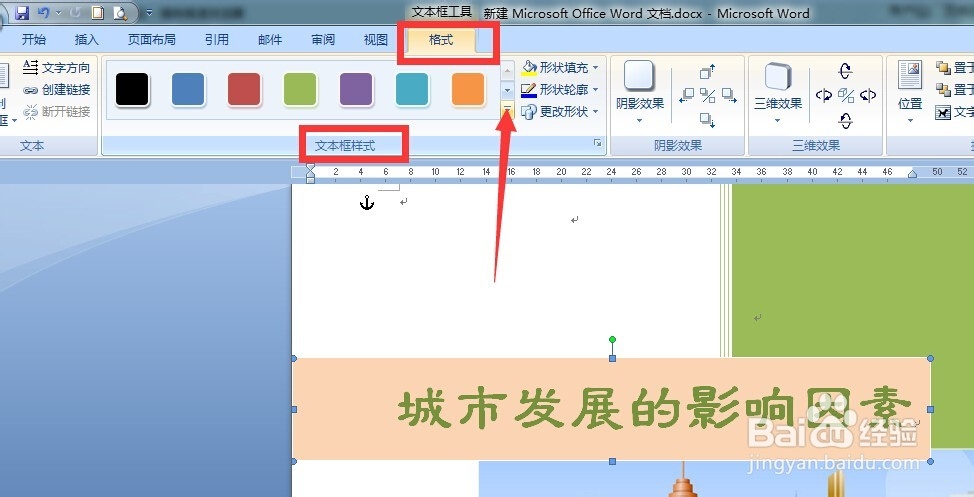
6、比如单击选择“对角渐变”样式,这时候标题区域就会发生变化。标题区域色系和图片区域的色系这样就会更加和谐。
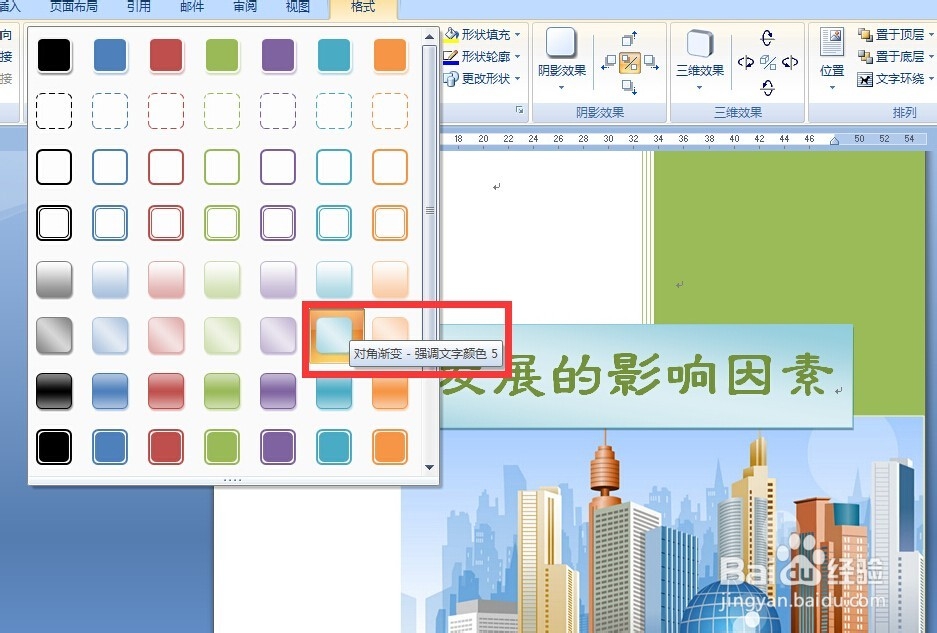
7、最后,再对其他色块的颜色进行修改完善一下,修改方法是选中色块右键选择“边框和底纹”,修改即可。